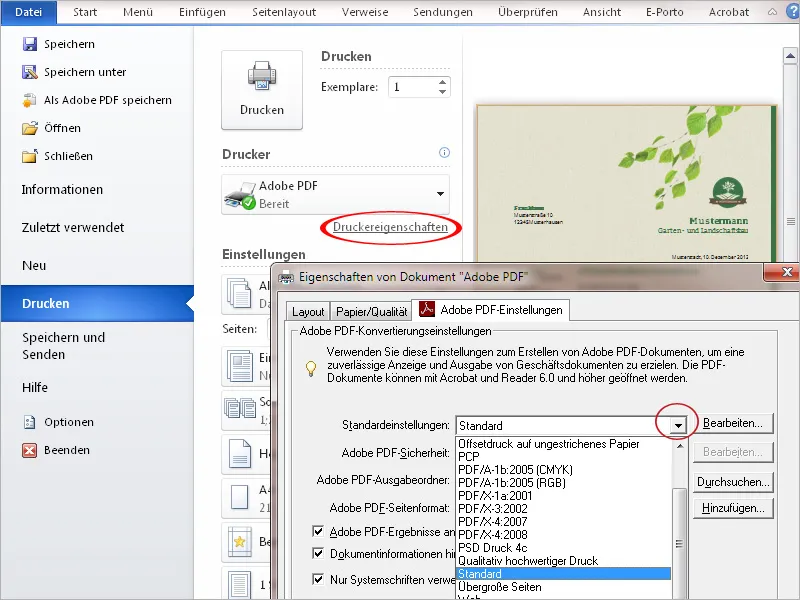Acrobat 11에서 Word나 Excel, 심지어 JPG와 같은 다른 파일 형식에서 PDF 파일을 만드는 방법은 여러 가지가 있는데, 아래에서 설명하겠습니다.
프로그램만 열었고 문서가 없는 경우 시작 화면의 작업 선택 아래에서 PDF 만들기를 클릭하거나 도구 모음의 왼쪽 상단에 있는 파일에서 만들기>PDF를 클릭할 수 있습니다. 그러면 파일 탐색기가 열리고 원하는 소스 파일을 선택할 수 있습니다. 열기를 클릭하면 Acrobat이 파일을 PDF 형식으로 변환합니다.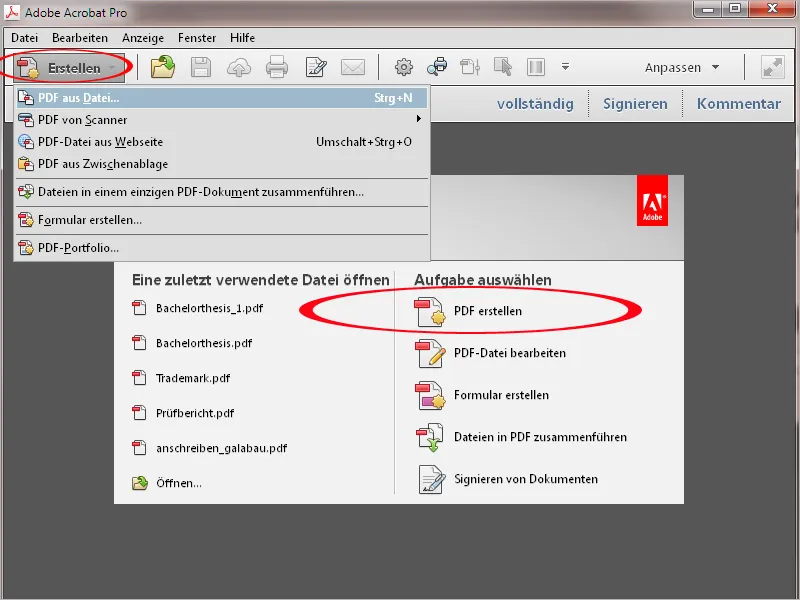
파일 메뉴의 파일>생성>PDF를 통해서도 동일한 작업을 수행할 수 있습니다.
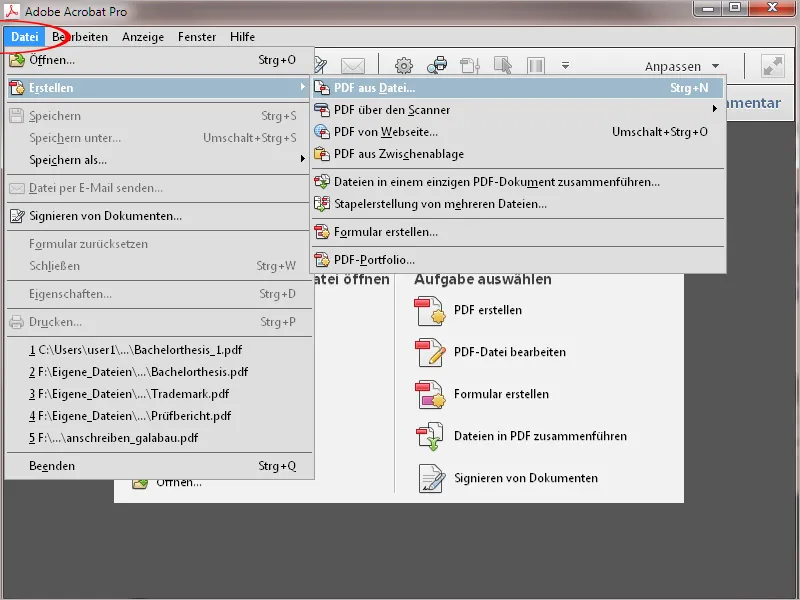
파일>열기 바로 가기를 사용하면 더 빠릅니다. 처음에는 파일 탐색기에서 PDF 파일만 볼 수 있습니다. 따라서 파일 이름 뒤에 있는 버튼을 클릭하고 파일 유형을 PDF에서 모든 파일로 변경합니다.
예를 들어 Word 또는 JPG 파일을 두 번 클릭하면 즉시 PDF 형식으로 변환되어 Acrobat에서 열립니다.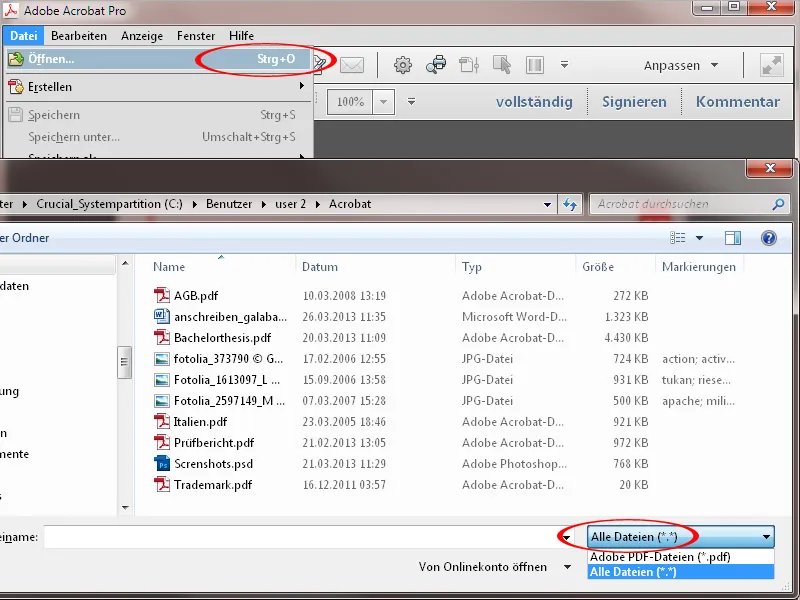
파일을 PDF 형식으로 변환하는 또 다른 방법은 드래그 앤 드롭 기법을 사용하는 것입니다. 마우스 왼쪽 버튼을 누른 상태에서 파일을 탐색기 창에서 Acrobat 창으로 드래그하기만 하면 됩니다. 마우스 버튼에서 손을 떼면 Acrobat이 파일을 변환하고 열면 저장해야 합니다.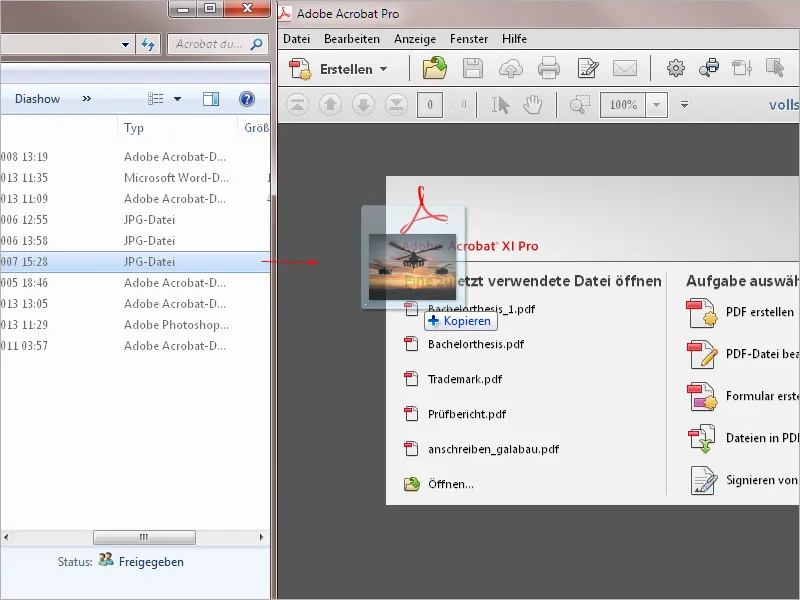
파일 관리자에서 상황에 맞는 메뉴를 마우스 오른쪽 버튼으로 클릭하여 파일을 PDF 형식으로 변환할 수도 있습니다.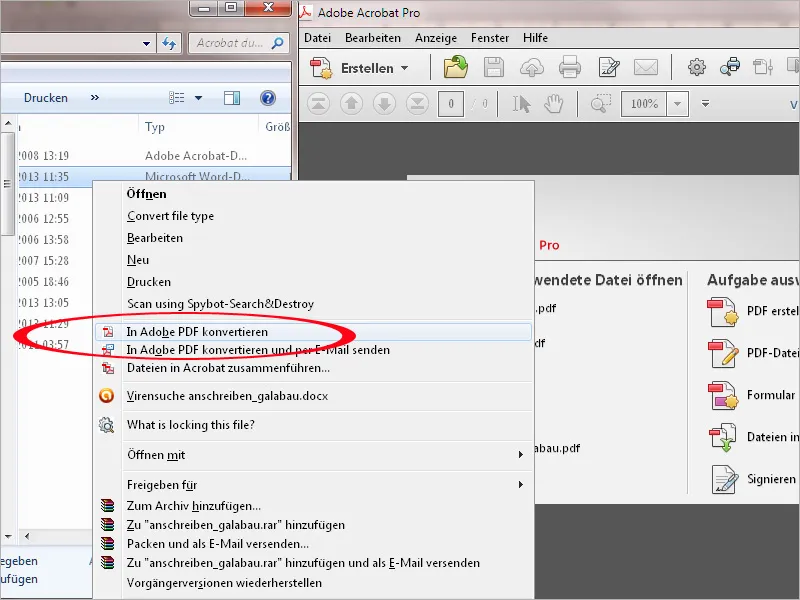
PDF 메이커 애드인과 함께 Acrobat을 설치하면 Office 프로그램에 새 탭이 추가됩니다. 이 탭을 사용하여 문서에서 PDF 파일을 만들 수도 있습니다.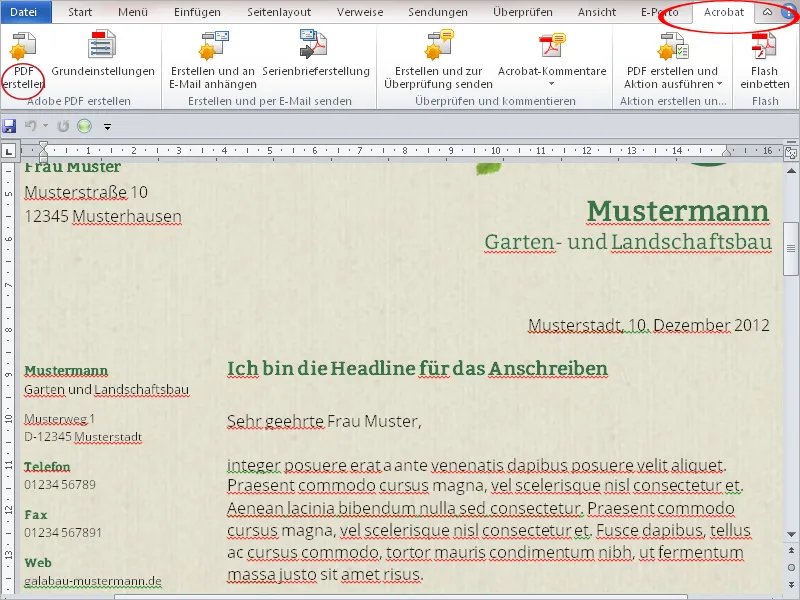
기본 설정에서 변환에 사용되는 알고리즘을 정의할 수 있습니다. 출력 프로필을 선택하는 것 외에도 관련 확인란을 선택하여 서식 템플릿에 저장된 제목에서 북마크를 만들거나, PDF 파일에서 링크를 사용할 수 있도록 하거나, 수신자가 원본 작업을 계속할 수 있도록 원본 파일을 PDF 파일에 첨부할 수 있습니다.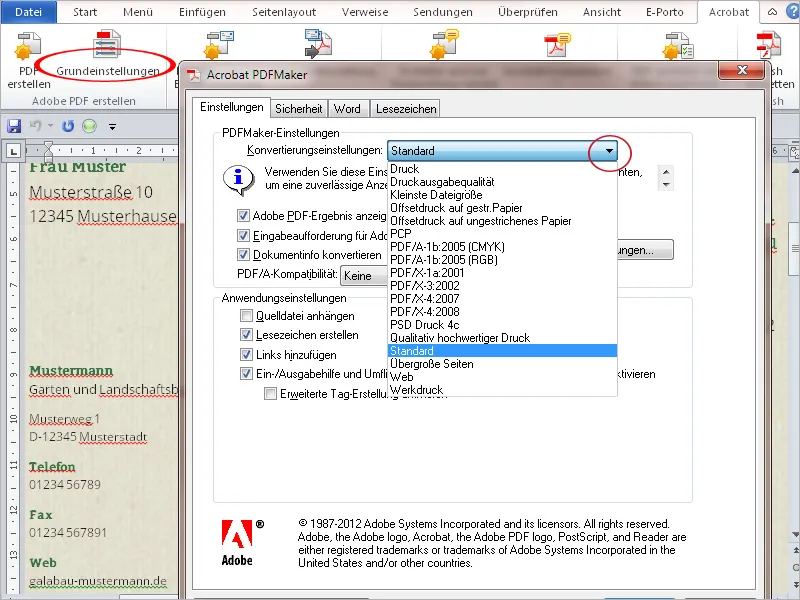
Microsoft 사용자는 PDF 메이커 추가 기능을 사용하여 개별 이메일 또는 전체 폴더를 PDF 파일로 저장할 수 있습니다. 이를 통해 특정 프로젝트와 관련된 모든 커뮤니케이션을 여러 플랫폼에서 문서화하는 등 Outlook을 사용하지 않는 다른 사용자가 이 서신을 편리하게 사용할 수 있는 옵션을 제공합니다.
이렇게 하려면 Outlook 메뉴 표시줄에서 Adobe PDF 탭을 클릭한 다음 선택한 메시지>새 PDF 파일 생성을 클릭합니다 .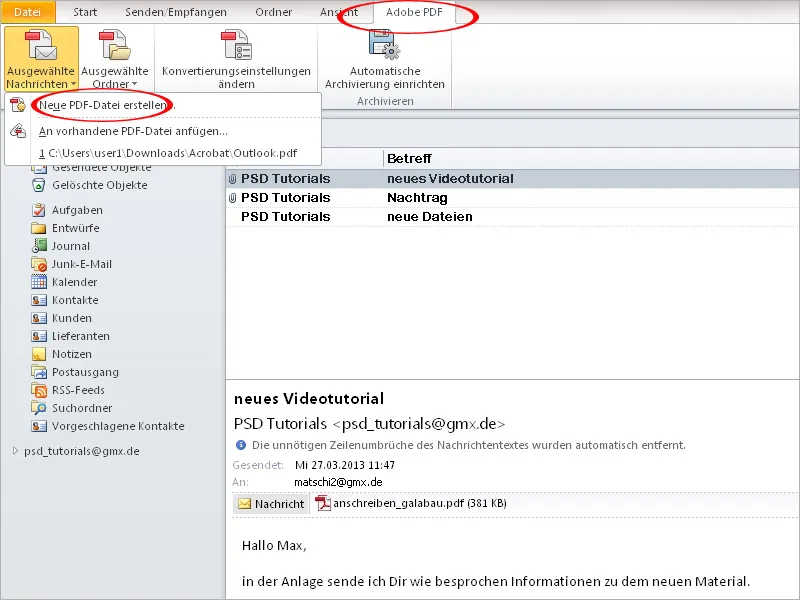
파일 이름과 저장 위치를 선택하면 PDF 파일이 생성되어 표시됩니다. 발신자, 제목, 날짜, 첨부 파일 등과 같은 이메일의 주요 데이터가 파일 상단에 표 형식으로 나열됩니다.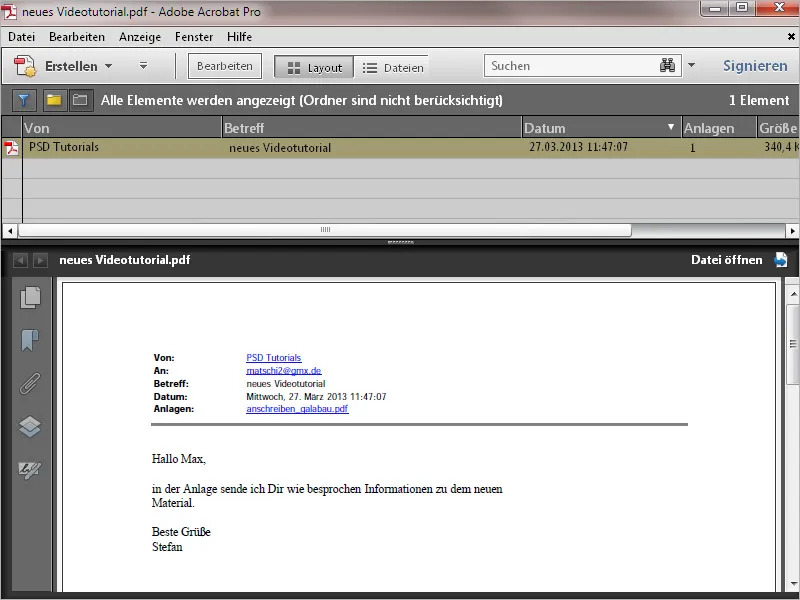
해당 파일에 여러 개의 이메일이 저장되어 있는 경우 해당 이메일이 표에 나열되며 해당 열 제목을 클릭하여 정렬할 수 있습니다. 전체 포트폴리오를 키워드로 검색할 수도 있으므로 큰 포트폴리오에서 특정 이메일을 훨씬 쉽게 찾을 수 있습니다.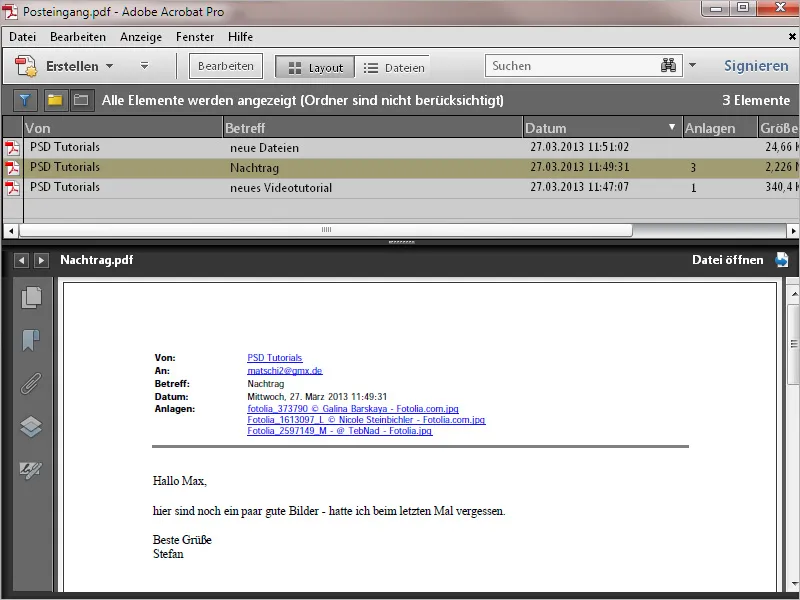
이메일의 본문뿐만 아니라 첨부파일도 PDF로 저장되어 있으므로 탐색 모음에서 첨부파일 버튼을클릭하면 해당 첨부파일을표시하고 더블클릭으로 열 수 있습니다.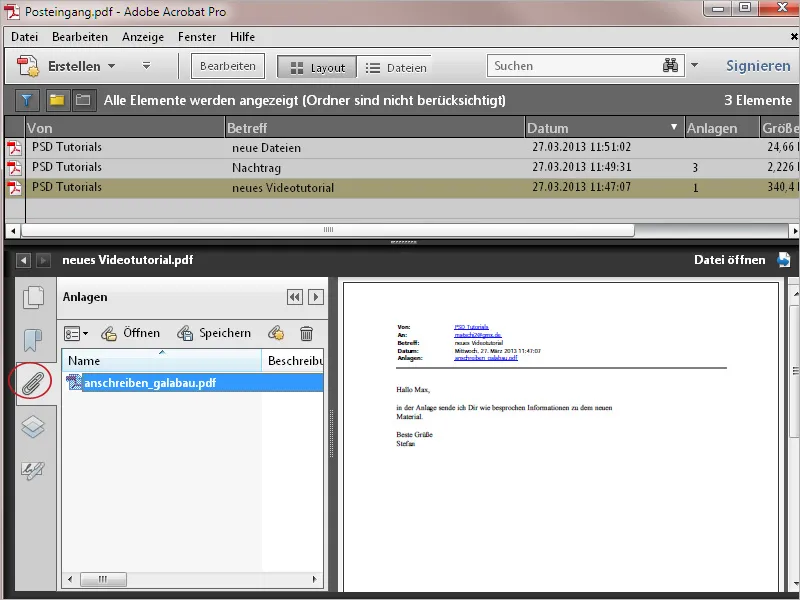
선택한 폴더의 백업을 자동화하여 설정된 시간에 백그라운드에서 자동으로 실행되도록 할 수도 있습니다.
이렇게 하려면 PDF 탭에서 자동 백업 설정을 클릭하고 열리는 창에서 자동 백업 사용 확인란을 선택하고 주기를 지정한 다음 추가 버튼을 클릭합니다.
보관할 폴더를 선택한 후 파일 이름과 저장 위치를 입력하기만 하면 백그라운드에서 자동으로 프로세스가 수행되며 더 이상 잊어버릴 수 없습니다.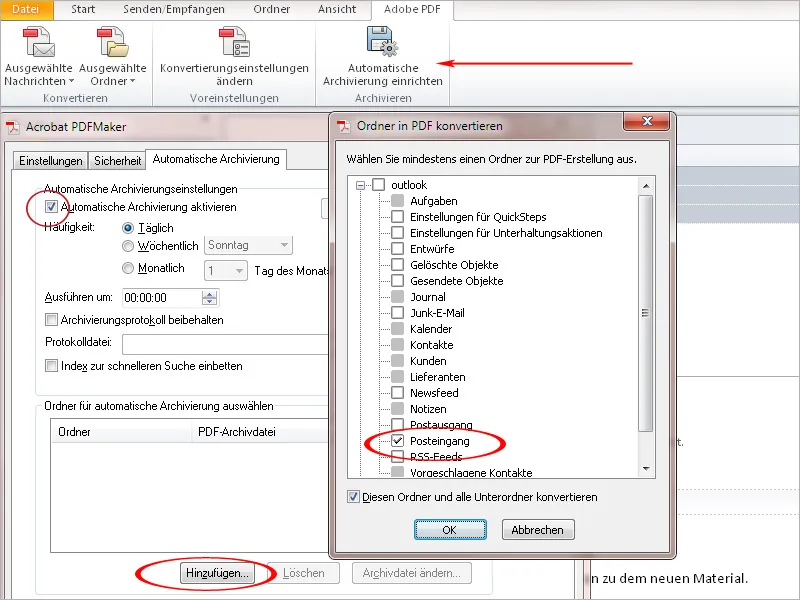
마지막으로 모든 애플리케이션에서 해당 파일을 PDF로 인쇄할 수 있습니다. Acrobat은 또한 해당 프린터 드라이버(PDF 메이커)를 설치하며, 인쇄 대화 상자의사용 가능한 프린터 목록에서 선택하거나 기본 프린터로설정할 수 있습니다. 여기서도 원하는 출력 품질에 맞게 인쇄 속성을 조정하는 것이 중요합니다.